Google a récemment abandonné le premier aperçu pour les développeurs de la dernière itération d'Android baptisée Android O. La nouvelle itération Android apporte une foule de nouvelles fonctionnalités et d'améliorations par rapport à son prédécesseur - Android 7.0 Nougat. Bien que tout le monde devine le nom de la nouvelle version d'Android (Oreo obtient mon vote, au fait), les nouvelles fonctionnalités et toutes les nouvelles améliorations de la dernière version du système d'exploitation Android sont à la portée de tous. Nous avons installé l'aperçu développeur d'Android O sur notre Nexus 5X, nous avons joué avec pendant un certain temps, et voici le 8 fonctionnalités intéressantes d'Android O que vous devez savoir:
1. Notifications améliorées
Android O offre encore plus de contrôle sur les notifications avec une fonctionnalité appelée "Canaux de notification«. Avec cette nouvelle fonctionnalité, les applications peuvent classer les notifications dans différentes catégories, permettant aux utilisateurs de configurer les paramètres de notification sur une base «par catégorie», plutôt que l'ancienne méthode de configuration des notifications pour l'ensemble de l'application. Ainsi, par exemple, l'application Actualités pourrait classer les notifications en fonction du type d'actualités que vous suivez, et vous pourrez désactiver les notifications pour des types d'actualités spécifiques, plutôt que d'avoir à supprimer les notifications de l'application complète..
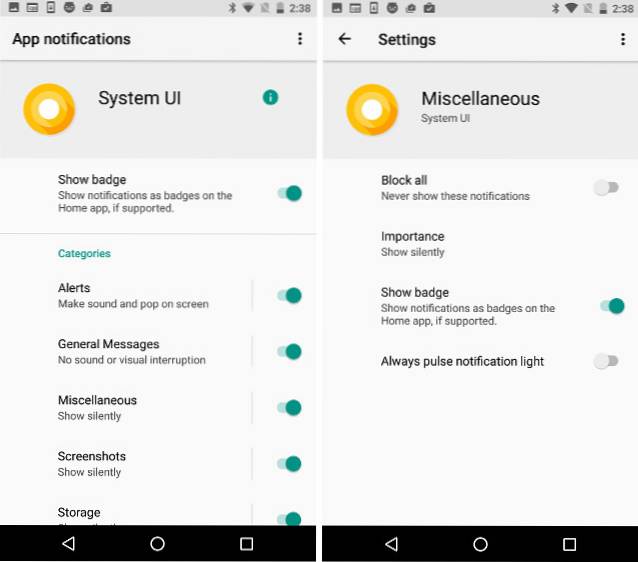
Une autre nouvelle fonctionnalité intéressante qu'Android O apporte aux notifications est "Faire la sieste". Tu peux maintenant répéter les notifications que vous préférez traiter plus tard. Par défaut, les notifications sont mises en attente pendant 15 minutes, mais vous pouvez l'augmenter à 1 heure. Lorsque la notification réapparaît, elle sera repoussée avec le même niveau d'importance qu'à l'origine. En outre, les applications peuvent mettre à jour les notifications mises en attente, mais la mise à jour des notifications ne remplacera pas la répétition. Cela signifie que si vous répétez une notification et qu'elle est mise à jour, vous verrez simplement la notification mise à jour une fois la période de répétition terminée. C'est certainement une fonctionnalité qui rendra la gestion des notifications beaucoup plus facile.
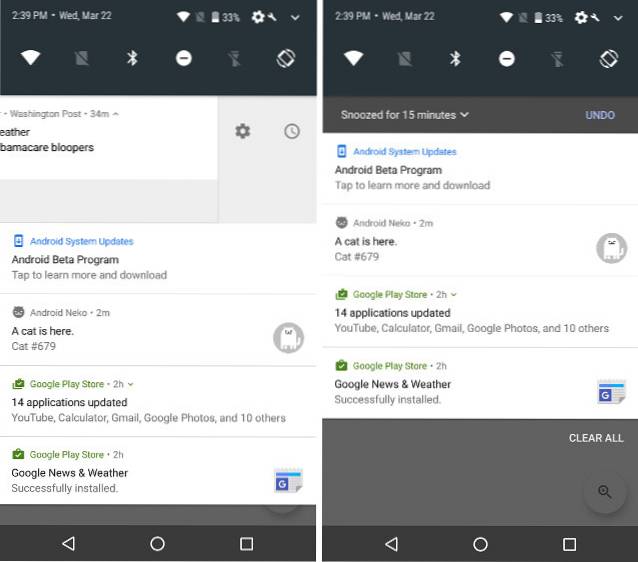
2. Image en mode Image sur les téléphones et les tablettes
Avec la sortie d'Android Nougat, les téléviseurs Android ont commencé à prendre en charge le mode Image en image. Cependant, peu de développeurs ont sauté sur le wagon PiP et le Play Store s'est retrouvé avec un grave manque d'applications prenant en charge cette fonctionnalité. Avec Android O, Google cherche à changer tout cela et apporte le mode PiP aux téléphones et tablettes fonctionnant sous Android O.Cela devrait certainement donner aux développeurs le coup de pouce pour rendre leurs applications compatibles avec le mode Image en image.
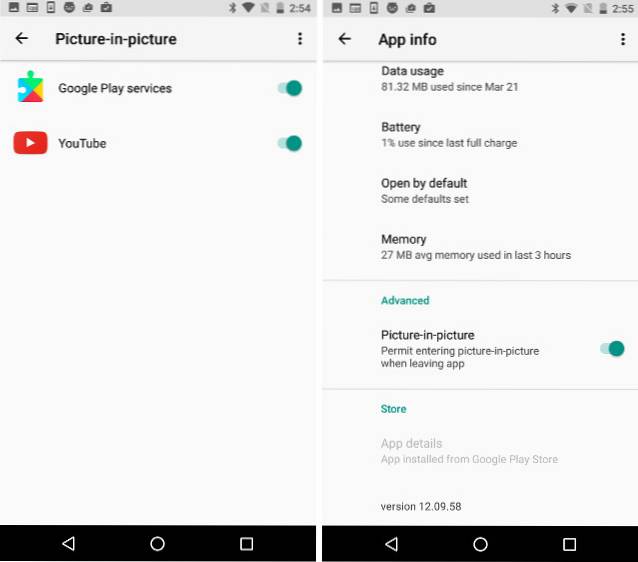
Dans son état actuel, l'application YouTube semble prendre en charge PiP. Il a même une bascule pour autoriser PiP pour l'application. Cependant, même avec la bascule activée, je ne pouvais pas faire fonctionner PiP sur l'application YouTube. La fonctionnalité est définitivement là, c'est évident, mais je ne pouvais pas contre-examiner les affirmations de Google selon lesquelles la fenêtre PiP pourra avoir rapports hauteur / largeur personnalisés, et beaucoup plus. Quoi qu'il en soit, je pense vraiment que PiP est une fonctionnalité intéressante, même si c'est une nouveauté pour la plupart des gens. Reste à savoir si cela fait réellement une différence dans la façon dont nous utilisons nos téléphones Android.
3. Améliorations de la durée de vie de la batterie
Android O vise également à améliorer considérablement la durée de vie de la batterie de votre appareil. Il le fait de multiples façons. Cependant, quelques ajustements se démarquent définitivement. Tout d'abord, Android a introduit la fonction «Doze» dans Android Marshmallow, visant à réduire la consommation de la batterie d'un appareil lorsqu'il était en veille. Avec Nougat, la fonction Doze a été rendue un peu agressive dans la façon dont elle gérait les tâches en arrière-plan pendant le sommeil. Maintenant, dans Android O, Google a continué à améliorer Doze, avec un niveau élevé de restrictions imposées aux activités des applications lorsque l'appareil est en veille.
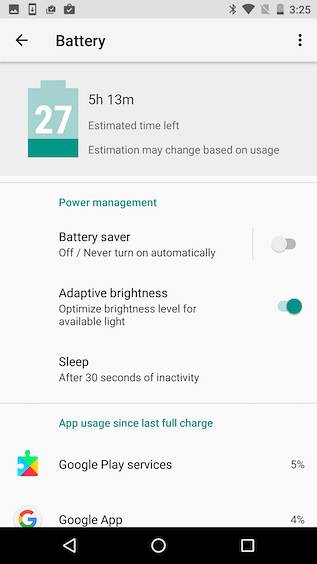
Les applications sur les appareils fonctionnant sous Android O devront supporter plus limites de fond agressives qu'à Nougat. Ces limites seront mises en œuvre dans trois domaines principaux qui provoquent l'épuisement de la batterie en arrière-plan: mises à jour de localisation, diffusions, services d'arrière-plan. Les applications d'arrière-plan des appareils Android O ne pourront demander l'emplacement que quelques fois par heure. Ils ne pourront pas non plus s'inscrire à des diffusions implicites, à moins qu'ils ne soient au premier plan. Il y a beaucoup de jargon technique impliqué, mais l'essentiel est que Google travaille encore plus dur pour prolonger la durée de vie de la batterie de votre appareil.
4. Raccourcis de l'écran de verrouillage personnalisé
Une fonctionnalité très utile que Google a ajoutée à Android O - les raccourcis d'écran de verrouillage personnalisés - est également celle que la plupart des gens connaissent à partir d'une ROM personnalisée. Alors que dans les anciennes versions d'Android, vous pourriez faites glisser votre doigt depuis le coin gauche ou le coin droit pour activer les raccourcis pour l'appareil photo et le téléphone; sous Android O, vous pouvez utiliser le Tuner de l'interface utilisateur système pour définir deux applications à ces endroits. Ainsi, même si vous utilisez probablement le raccourci Appareil photo depuis l'écran de verrouillage, vous pouvez remplacer le raccourci de l'application Téléphone par une application que vous utilisez plus souvent..

5. Page des paramètres repensée
Avec Android O, la page Paramètres a été repensée… de nouveau. C'est presque un rituel maintenant. Mais à part les blagues, Google a fait du très bon travail en essayant de faire Page de paramètres plus organisée, juste comme ça aurait dû être. Bien sûr, il faudra un certain temps pour s'habituer à la nouvelle page Paramètres d'Android O, mais cela en vaudra certainement la peine. Il est plus court que celui que vous trouverez dans Nougat, grâce à toute la catégorisation des articles.
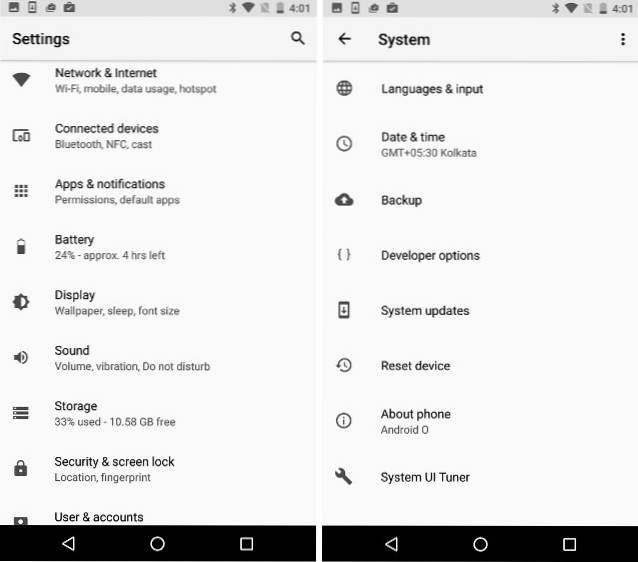
Les principaux changements que vous pourrez voir sont dans le fait que des éléments tels que «À propos du téléphone», «Options du développeur», «Langue et saisie», etc. sont dans une catégorie plus large appelée «Système». Il y a aussi pas de menu déroulant dans l'application Paramètres, comme il y en avait dans Nougat, qui était en fait quelque chose que j'aimais un peu.
6. Affichage ambiant
Avec Android O, des modifications ont également été apportées à la façon dont Android gère les notifications sur l'affichage ambiant d'un appareil. Sur les appareils exécutant Android Nougat, l'affichage ambiant affichait des notifications très détaillées, affichant parfois même des images sur l'affichage ambiant. Bien que ce soit bien, comme l'affichage ambiant était capable d'afficher beaucoup d'informations concernant les notifications, cela affectait beaucoup la durée de vie de la batterie. Ainsi, Android O choisit de ne montrer que petites icônes d'application sur l'écran ambiant de l'appareil, en préservant beaucoup de batterie et en gardant l'affichage propre et organisé.
7. Installation d'applications à partir de sources externes
L'installation d'applications à partir de sources autres que le Play Store fait partie intégrante d'Android. Tant que vous activez le paramètre de sécurité pour autoriser l'installation d'applications à partir de sources inconnues, vous pouvez installer n'importe quel APK de votre choix. Cependant, une fois ce paramètre activé, toutes les applications peuvent automatiquement commencer à s'installer sur votre appareil Android. Pour gérer cela, Google a changé la façon dont l'installation à partir de sources externes fonctionne dans Android O. Sous Android O, vous devrez autoriser l'installation à partir de sources inconnues, sur une base par application.
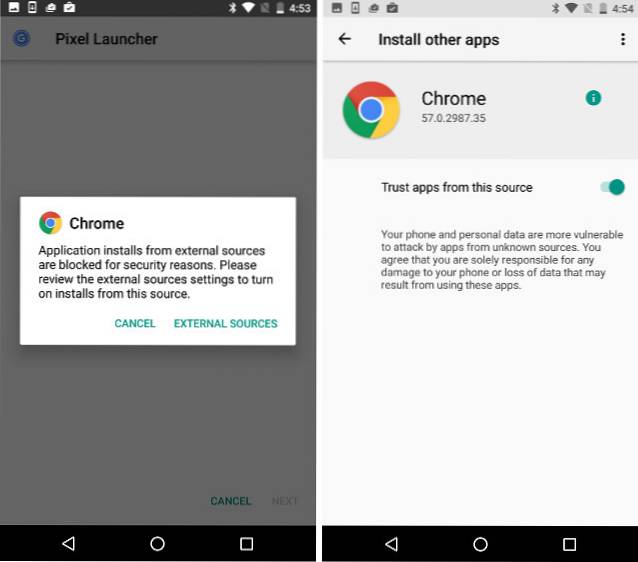
Par exemple, si vous avez téléchargé une application depuis Google Chrome, vous devrez activer le paramètre de sources inconnues pour Google Chrome. Ce qui signifie que si vous téléchargez un APK à partir d'un autre navigateur la prochaine fois, vous devrez activer le paramètre pour ce navigateur, manuellement. Personnellement, je pense que c'est un bon moyen d'évoluer vers une sécurité plus élevée dans une plate-forme aussi ouverte qu'une plate-forme peut l'être. Il y a un long chemin à parcourir, bien sûr, et le faire manuellement pour chaque application différente sera un peu plus de travail, mais si cela aide à garder nos appareils encore plus sûrs, alors je pense que cela en vaut la peine.
8. Modifications de l'interface utilisateur
Android O a également apporté une pléthore de changements à l'interface utilisateur. Certains d'entre eux sont des changements mineurs, et certains sont un peu plus visibles, mais pour la plupart, ils sont tous bons. Certains des changements que j'ai observés et qui sont annoncés sont mentionnés ci-dessous.
Le texte de la date et de l'heure dans la barre d'état a considérablement changé, et avec Android O, Google a choisi police plus claire et plus fine dans la barre d'état. De plus, une fois que vous avez complètement abaissé l'ombre de notification, en appuyant sur le WiFi, les icônes Bluetooth n'ouvrent plus la page des paramètres rapides, choisissant de basculer WiFi ou Bluetooth à la place. Cependant, vous pouvez toujours appuyer sur le texte sous les icônes pour ouvrir le panneau des paramètres rapides. le l'indicateur de batterie vit également toujours dans la barre d'état d'Android O, contrairement à Android N, où il était utilisé pour passer aux paramètres rapides dès que la nuance de notification était abaissée.
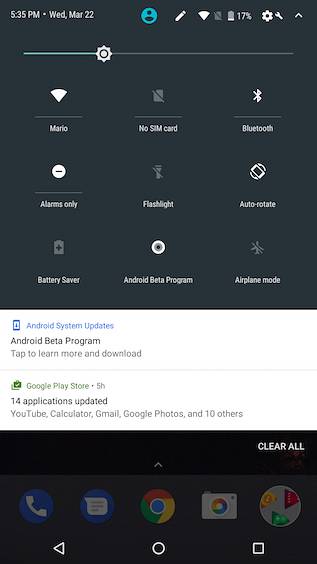
Un autre changement majeur dans Android O est que vous ne pouvez plus afficher le pourcentage de batterie à l'intérieur de l'icône de la batterie. Même si vous activez le paramètre dans System UI Tuner, le pourcentage apparaîtra sur le côté de l'icône de la batterie dans la barre d'état.
Android O apporte également Icônes adaptatives, et ils sont tout simplement incroyables. Les icônes adaptatives, comme leur nom l'indique, sont des icônes qui sont affichées par le système sous différentes formes, en fonction d'un masque sélectionné par l'appareil. Ainsi, si vous utilisez un thème avec des icônes arrondies, toutes les applications avec des icônes adaptatives passeront facilement à une forme ronde. Les icônes adaptatives obtiennent également espacement sur leurs côtés pour les animations, que le système rend lors de l'interaction de l'utilisateur avec les icônes.
VOIR AUSSI: Comment installer Android O Developer Preview sur les appareils Nexus et Pixel
Comme les nouvelles fonctionnalités d'Android O?
Android O apporte un certain nombre de nouvelles fonctionnalités et de changements, et bien qu'il s'agisse des changements majeurs que vous devriez absolument connaître, il y a beaucoup d'autres changements, et sous le capot des optimisations qu'Android O apporte, y compris des choses. comme une API audio à faible latence (API AAudio), des améliorations du modèle WebView d'Android, et bien plus encore. Comme toujours, nous aimerions connaître votre avis sur Android O, ce que vous pensez qu'il sera nommé et votre opinion sur ces fonctionnalités d'Android O. De plus, si vous connaissez une autre fonctionnalité intéressante qui, selon vous, mérite de figurer sur cette liste, faites-le nous savoir dans la section commentaires ci-dessous.
 Gadgetshowto
Gadgetshowto



